Telegram Plug-in
Die folgenden Eigenschaften stellen Sie in der Konfiguration des Telegram Bot-Plug-ins ein:
| Name | Vergeben Sie einen beliebigen eindeutigen Namen für Ihre Anbindung. |
Abschnitt: Plug in
| Bot Access Token | Der Access Token wird vom „BotFather“ bereitgestellt:
|
| Maximale Dateigröße | Die maximale Dateigröße gibt an (in MB), wie groß empfangene Dateien sein dürfen, bevor die Übertragung abgelehnt wird. |
Der BotFather dient dazu, Telegram-Bots zu verwalten. Mittels des BotFathers können Sie Bots erstellen, bearbeiten und löschen. Wenn Sie einen Bot erstellt haben, teilt Ihnen der BotFather den Accesstoken mit. Sie können den Accesstoken jederzeit wieder vom BotFather abrufen. Das Konto, das einen Bot angelegt hat, ist der unübertragbare Besitzer des Bots. Dieser Abschnitt dient zur Information, Sie müssen in diesem Bereich nichts eingeben.
Abschnitt: BotFather
| Hilfetext | Wenn Sie den Nutzern automatische Vorschläge der möglichen Befehle anzeigen möchten, gehen Sie wie folgt vor:
|
Telegram Bots werden grundsätzlich öffentlich angezeigt und können von jedem Telegram Benutzer angesprochen werden. Die interne Authentifizierung filtert nicht authentifizierte Benutzer heraus, bevor die Trigger ausgelöst werden.
Benutzer können manuell authentifiziert werden, nachdem sie den Bot angeschrieben haben (/start) oder sich mittels eines vorher generierten Bestätigungscodes authentifizieren.
| Authentifizierungsmethode | Wählen Sie die gewünschte Authentifizierungsmethode aus:
|
Anmerkung: Nachrichten können nur an Nutzer gesendet werden, die mindestens schon eine Nachricht an den Bot gesendet haben. Nachrichten, die an alle gesendet werden sollen, werden an alle registrierten (auch die nicht authentifizierten) Nutzer gesendet. Es dürfen jedoch maximal bis 30 Nachrichten pro Sekunden gesendet werden (Limit Telegram API).
Abschnitt: Anmeldung
| Authentifizierungsmethode |
|
Für Authentifizierungsmethode Intern
Abschnitt: Bekannte Benutzer
| Bekannte Benutzer | Liste der bekannten Benutzer. Mit dem Button „Benutzer löschen“, können Sie einen Benutzer aus der Liste entfernen. Mit den Buttons „Berechtigung entziehen“ oder „Berechtigung erteilen“, können Sie den bekannten Benutzern Berechtigungen entziehen oder zuweisen. |
Abschnitt Bestätigungsschlüssel
| Bestätigungsschlüssel | Zeigt die bekannten Bestätigungsschlüssel an. Mit den Buttons „Bestätigungscode löschen“ und „Bestätigungscode erstellen“ können Sie Bestätigungsschlüssel aus der Liste entfernen oder neue hinzufügen. |
Für Authentifizierungsmethode FAS-Login
Abschnitt: Datenbank
Binden Sie hier die Plug-in Instanz an, mit der die FAS-Login-Datenbank erreichbar ist.
Abschnitt: E-Mail
Binden Sie hier die Plug-in Instanz an, mit der die Anmelde E-Mails versendet werden sollen.
Geben Sie die Absenderadresse in das Feld ein und bearbeiten Sie den E-Mail Text.
Bestätigen Sie Ihre Eingaben mit „OK“.
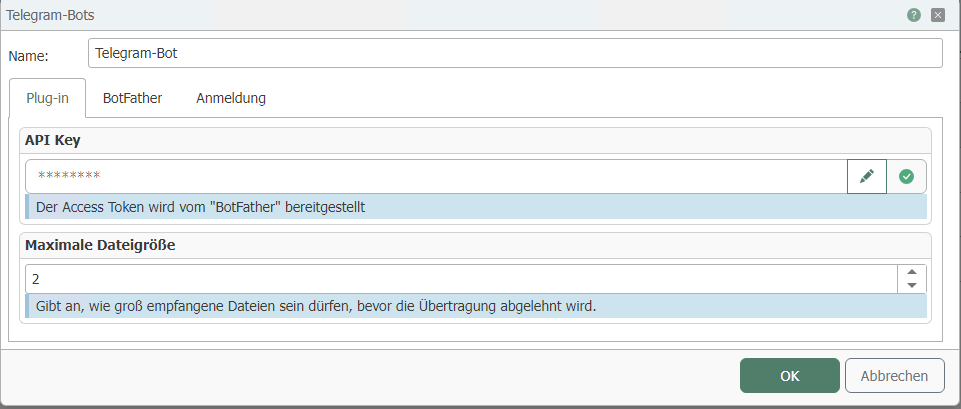
Folgende Edit Bots sind hilfreich:
- /setname - um einen Bot-Namen zu ändern
- /setdescription - um die Beschreibung eines Bots zu ändern
- /setabouttext - um die Info Bot about zu ändern
- /setuserpic - ändern eines Profilbildes
- /setcommands - zum Ändern der Befehlsliste
- /deletebot - zum Löschen eines Bots
- /setjoingroups - der Bot darf in Gruppen hinzugefügt werden
- /setprivacy - der Bot darf Nachrichten in Gruppen sehen/lesen